Cómo convertir una foto en PDF en iPhone
Quieren convertir una foto en PDF en iPhone no es un asunto sencillo! Pero no necesitas estar tan ansioso, porque a través de la herramienta profesional o iPhone en una función de conversión de PDF muy potente, podemos convertir las imágenes a PDF en iPhone. ¡Hoy vamos a echar un vistazo!
Probablemente, haya muchas razones por las que quieras convertir fotos a PDF en tu iPhone. Por ejemplo, quieres convertir imágenes a un formato de documento portátil para documentar sin problemas o mejorar la compatibilidad. O tal vez te guste utilizar distintas herramientas de anotación para añadir creatividad a tus recuerdos. Sea cual sea el motivo, convertir imágenes a archivos PDF en tu iPhone es fácil una vez que hayas leído este artículo. Déjame que te enseñe cómo se hace correctamente.
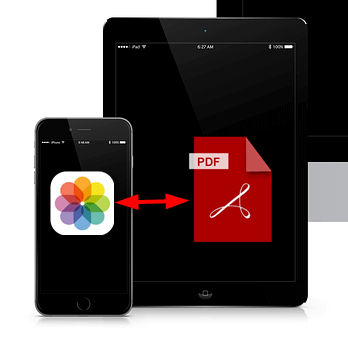
¿Cómo convertir una imagen a pdf en iphone?
Hay ocasiones en las que necesito convertir fotos de mi iPhone a archivos pdf para mi trabajo en la oficina. Por ejemplo, necesito subir las fotos del DNI de mis compañeros a mi ordenador en formato pdf para guardarlas. En este caso, necesito meter muchas fotos en un documento PDF. A menudo me preguntan cómo se hace esto. Si no lo entiendes, déjame mostrarte dos formas de convertir las imágenes del iPhone a PDF. Vamos a echar un vistazo juntos.
Parte 1: ¿Puedo convertir fotos a PDF en iPhone?
Tanto si eres estudiante como si trabajas, hay ocasiones en las que necesitas convertir fotos de tu iPhone a PDF en el mundo profesional. Puede haber varias razones para ello: una de las principales es que el formato de documento PDF es el formato estándar para documentos y es óptimo para la compatibilidad. Por otra parte, PDF es el formato de documento más utilizado hoy en día, mucha gente prefiere PDF a la hora de transferir documentos, porque este formato es más seguro y menos susceptible de ser modificado.
Pero sea cual sea tu motivo para convertir tus fotos a PDF, debes saber que, por desgracia, la aplicación Fotos de Apple no tiene la opción de convertir imágenes directamente a PDF. Sin embargo, existen otras formas de convertir fotos a PDF fácilmente en tu dispositivo iOS.
Empecemos ahora y echemos un vistazo a los 2 métodos de conversión de PDF.
Parte 2: ¿Cómo convertir una imagen a pdf en iphone?
La aplicación Archivos de Apple es ingeniosa y puede ser la primera opción para realizar diferentes tareas. En la mayoría de los casos, también es una de las mejores herramientas para convertir imágenes en documentos PDF. Siempre y cuando utilice la aplicación Administrador de archivos para acceder a la imagen, se puede convertir fácilmente a PDF:
Paso 1: En primer lugar, inicia la aplicación Fotos en tu iPhone y busca la imagen que deseas convertir. Si solo necesitas convertir una foto a formato de documento portátil, toca para seleccionarla. A continuación, sigue el botón “Compartir” situado en la esquina inferior izquierda de la app Fotos.
Para seleccionar varias fotos a la vez, selecciona la opción “Seleccionar” en la esquina superior derecha de la aplicación Fotos.
Paso 2: Haz clic en la opción “Guardar en archivo” de la lista de aplicaciones de la tabla de compartición. Ahora navega hasta la ubicación donde quieras guardar la foto seleccionada.
Paso 3: A continuación, abre la aplicación “Archivo” de tu iPhone y ve a la ubicación de la imagen guardada. Mantén pulsada la imagen para que aparezca el menú. Luego, haz clic en la opción “Convertir en PDF”.
Paso 4: Si quieres convertir más de una imagen a PDF, haz clic en el menú “tres puntos” más en la esquina superior derecha de la pantalla. Ahora, selecciona todas las imágenes que deseas convertir a PDF después de hacer clic en la selección. Por último, selecciona la opción Convertir en PDF del menú.

¿Cómo convertir una imagen a pdf en iphone?
Parte 3: Convertir una foto en pdf en iphone mediante AnyTrans
En el proceso diario de la oficina, de vez en cuando vamos a recibir alguna información de imagen, recibió después de que necesitan ser convertidos a formato PDF, principalmente debido al efecto de la transmisión de formato PDF y la compatibilidad, que además de la forma anterior, no hay buena herramienta para convertir una foto en PDF? ¡Sin duda, AnyTrans es una buena opción!
Conoce a continuación las ventajas de AnyTrans.
- Puede convertir fotos JPEG a PDF en un solo clic, fácil de manejar;
- No comprime la calidad de la imagen y puede conservar los píxeles HD originales;
- Puede gestionar todas las fotos del iPhone, así como transferir y eliminar fotos de forma selectiva;
- Además de fotos, también puede transferir vídeos, contactos, música, tonos de llamada y muchos otros datos personales;
- Soporta muchos modelos de iOS, como iPhone 14 y el último iOS 16.
Ahora, descarga AnyTrans en tu ordenador y prueba sus funciones. Sigue los pasos inferiores.
Paso 1: En primer lugar, conecta tu dispositivo iPhone al ordenador mediante un cable USB. Verás la siguiente pantalla, haz clic en la Fotos de la derecha para convertir imagenes en PDF.
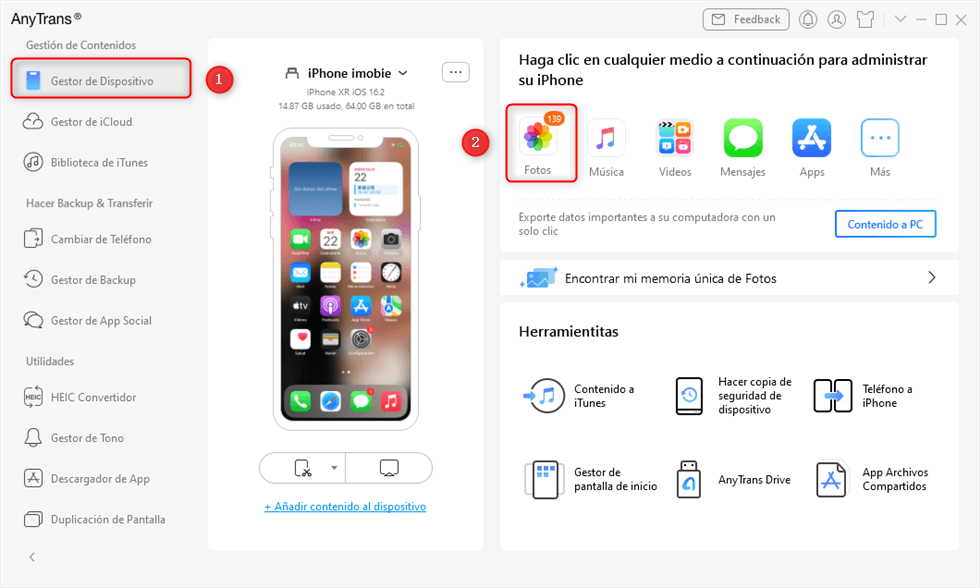
Haz clic en la Fotos de la derecha para convertir imágenes en PDF.
Paso 2: En este paso, selecciona la imagen que deseas convertir en PDF, ya sea una o varias. A continuación, haz clic en Transferir A PC.
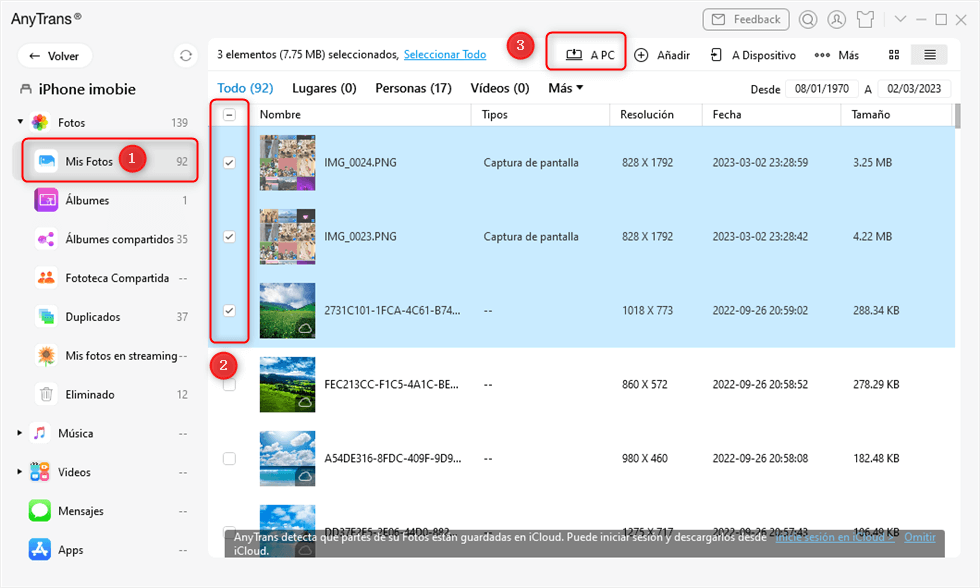
Pulsa A PC para convertir imágenes en PDF.
Paso 3: A continuación, selecciona el formato de la foto que deseas convertir, en este caso elegimos Exportar Fotos a Formato PDF.
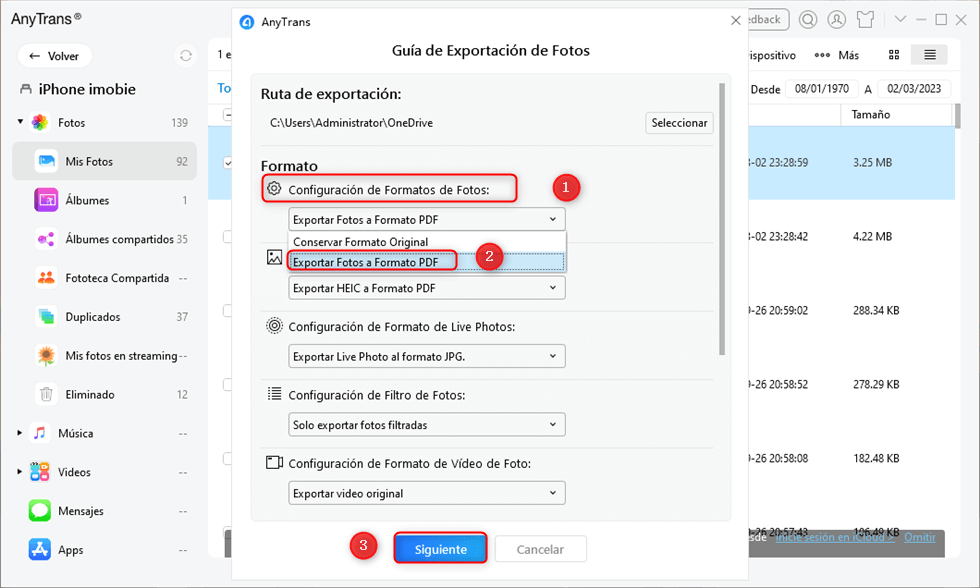
Elegimos Exportar Fotos a Formato PDF.
Paso 4: Por último, espera unos minutos y encontrarás el archivo PDF que deseas en tu ordenador.
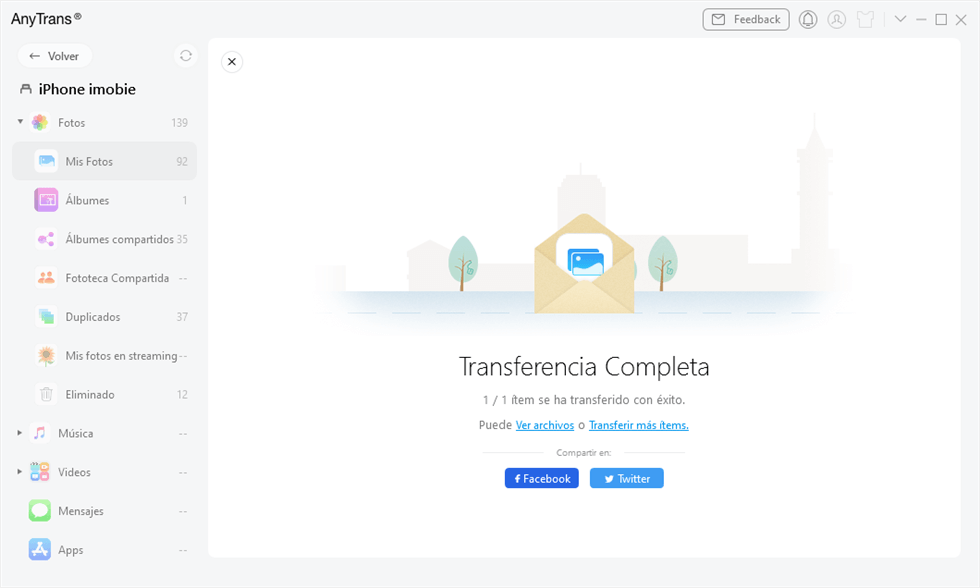
Convertir imágenes en PDF con éxito.
Artículos relacionados:
- Cómo downgrade un App iPhone o iPad fácilmente
- Cómo transferir datos de Xiaomi a iPhone
- El método más fácil para pasar música de iPad a iPhone
Conclusión
Con esto concluye nuestra guía sobre cómo convertir fotos de tu iPhone en archivos PDF. Si bien hay una manera de convertir desde la aplicación de fotos en tu teléfono de Apple, hay una variedad de otras maneras de hacer el trabajo con facilidad. Si quieres ahorrar tiempo y esfuerzo, lo mejor es utilizar la herramienta de terceros AnyTrans. Sin embargo, ¿cuál de los dos métodos anteriores para convertir imágenes de tu iPhone en archivos PDF prefieres? Te invitamos a dejar tus comentarios en la sección de comentarios.
Producto-relacionado preguntas? Contacta nuestro equipo de soporte para soluciones rápidas >


